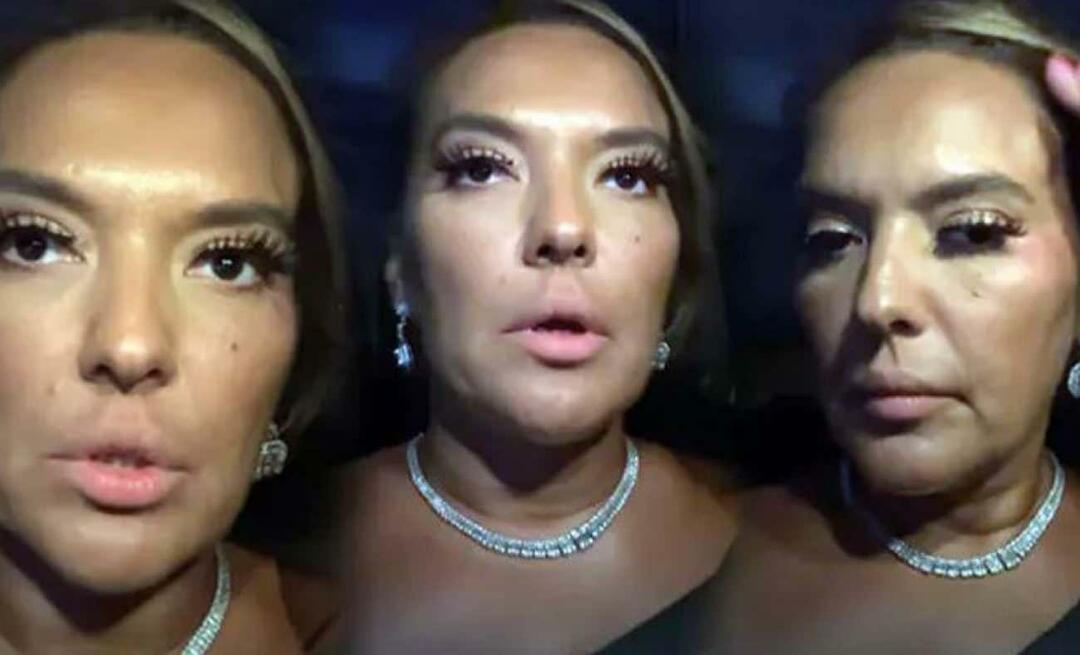A Windows 10 felhasználói fiókok közötti váltás egyszerű módon
Microsoft A Windows 10 Hős / / March 17, 2020
Utoljára frissítve:

A Windows 10 rendelkezik a gyors felhasználói váltás funkcióval, amely megkönnyíti a felhasználói fiókok váltását anélkül, hogy minden alkalommal kijelentkezni kellene.
Ha megosztott számítógéppel rendelkezik a házában, ez jó ötlet hozzon létre felhasználói fiókot minden személy számára. Az egyedi felhasználói fiókokkal mindenki megőrizheti fájljait, alkalmazásokat, asztalát és beállításait a kívánt módon. Előfordulhat, hogy be kell jelentkeznie, míg egy másik személy ellenőrzi valamit a számláján. A Windows 10 beépített gyors felhasználói váltó funkcióval rendelkezik, amely megkönnyíti a felhasználói fiókok megváltoztatását anélkül, hogy bezárnia kellene az alkalmazásokat és kijelentkezni.
Gyors felhasználói váltás a Windows 10 rendszerben
Másik felhasználóra való váltás leggyakoribb módja a Start menü. Csak nyomja meg a Windows gombot, majd kattintson a bal oldali felhasználói ikonra. Ezután válassza ki a másik felhasználó felhasználói fiókját. Természetesen akkor megjelenik a bejelentkezési képernyő, és be kell jelentkezniük a hitelesítő adataikkal. A fiókjához való visszatéréshez ugyanezt az eljárást lehet használni.
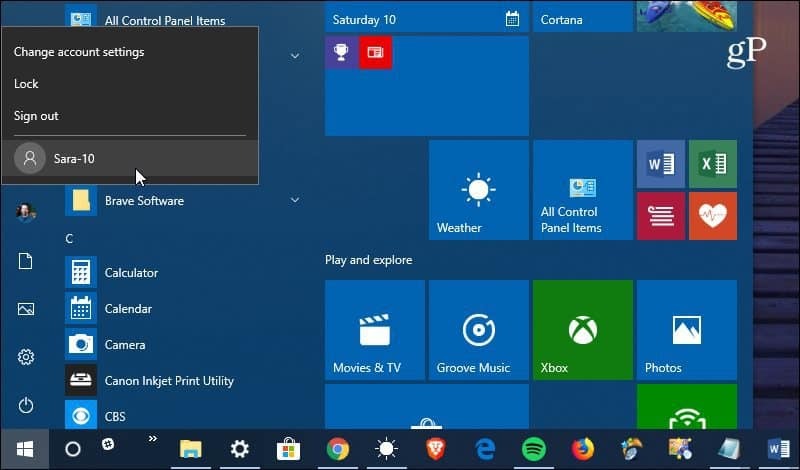
A fiókváltás másik módja a régi iskola billentyűparancsának használata Alt + F4. Ha több generáció óta Windows-felhasználó vagy, akkor tudja, hogy a billentyűparancs használható A Windows 10 leállítása. Valójában ez praktikus volt billentyűparancs a Windows 8-hoz amikor először indították. Ha emlékszel erre a fiaskóra, amikor az asztalon nem volt Start menü (sóhaj)... de én eltávozom. ütő Alt + F4 hozzáférést biztosít az energiaellátási lehetőségekhez, valamint a hálózati lehetőségekhez Felhasználót váltani.
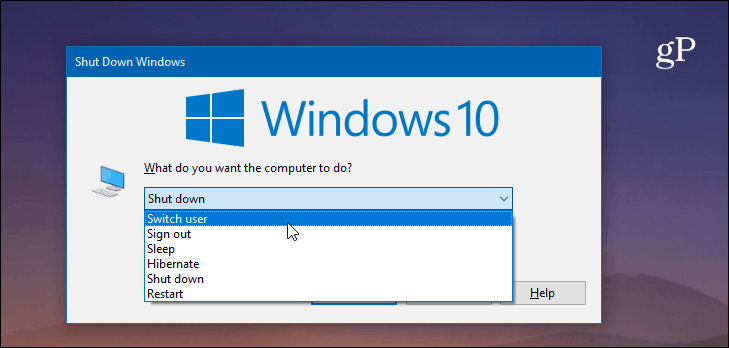
Mint a legtöbb esetben a Windows esetében, a felhasználói fiókok átváltására többféle lehetőség van. Tehát érdemes megjegyezni, hogy Ön is használhatja Windows billentyű + L a számítógép lezárásához. A másik felhasználói fiókot a bejelentkezési képernyőn látja, és beléphet az egyikbe. Vagy átválthatja a felhasználókat a biztonsági képernyőn a kattintással Ctrl + Alt + Törlés.
A felhasználói fiókok vonatkozásában van néhány egyéb szempont is, amelyet szem előtt kell tartani. Minden személy fiókja megadóztatja a számítógép erőforrásait. Ha a másik fiók intenzív alkalmazást vagy háttérfolyamatot futtat, amely például sok RAM és CPU ciklust elfogyaszt, akkor a munkamenete lassabb lehet. A Gyors felhasználói váltás funkció azon felhasználók számára működik, akik be vannak jelentkezve Microsoft-fiókkal vagy a Helyi számla.
A felhasználói fiókokkal kapcsolatos további információkért tekintse meg útmutatóunkat felhasználói fiókok létrehozása és jogosultságok kezelése a Windows 10 rendszeren.